Photoshop怎么设置高速存级别为5
1、首先,打开一个Photoshop的界面中
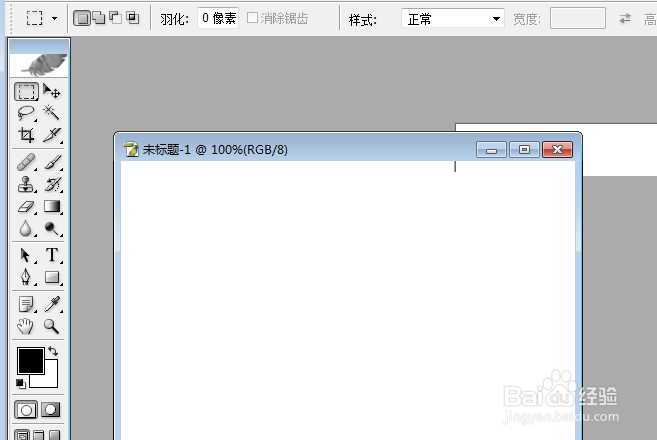
2、点击左上角中的 编辑 菜单
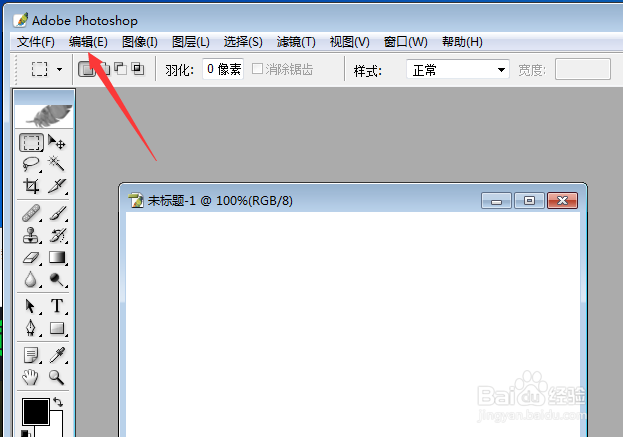
3、点击了编辑菜单之后,弹出了下拉菜单选中为 预置 选项
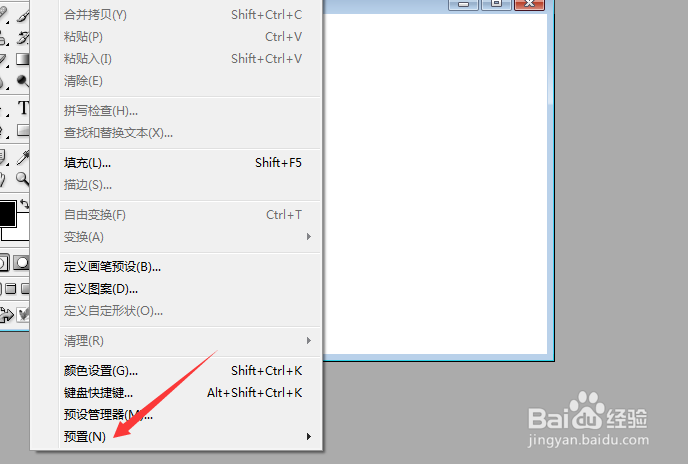
4、点击了预置选项之后,弹出了下拉菜单选中为 内存与图像告诉缓存 选项
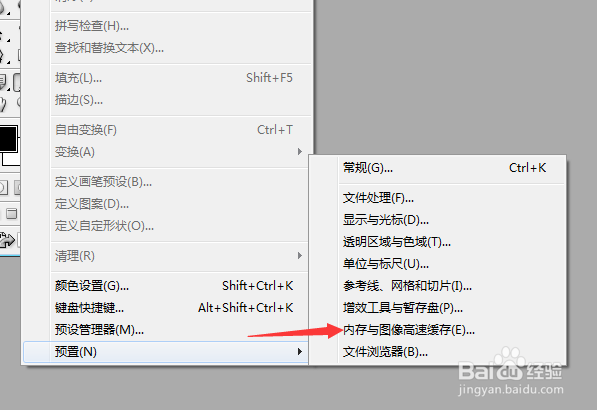
5、进入到了内存与图像告诉缓存 界面中,在高速缓存级别中输入数值
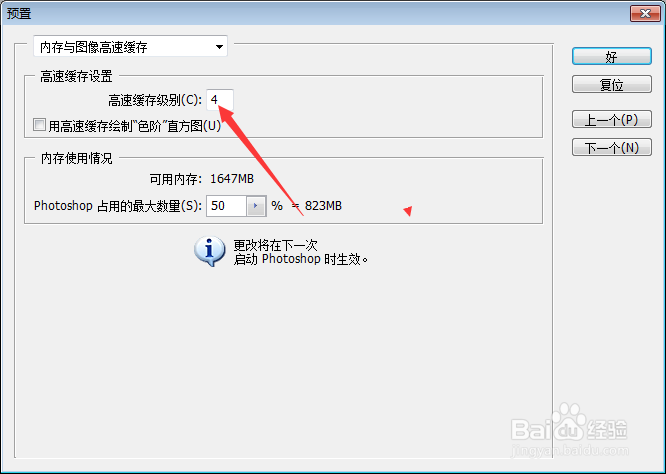
6、在高速缓存级别中输入数值之后,点击 好 按钮
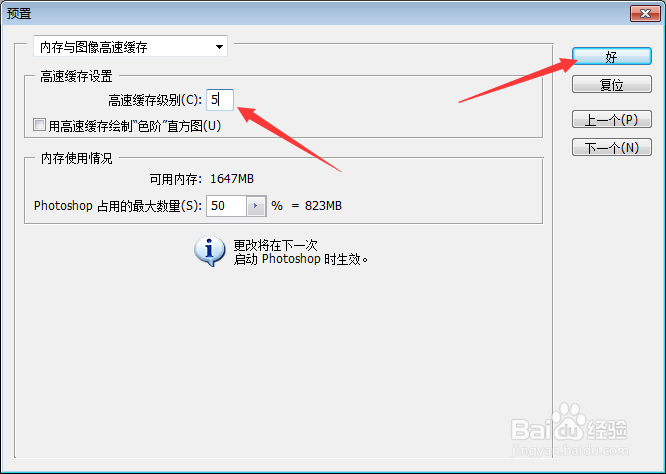
1、点击左上角中的 编辑 菜单
选中为 预置 选项
选中为 内存与图像告诉缓存 选项
在高速缓存级别中输入数值
声明:本网站引用、摘录或转载内容仅供网站访问者交流或参考,不代表本站立场,如存在版权或非法内容,请联系站长删除,联系邮箱:site.kefu@qq.com。
阅读量:146
阅读量:104
阅读量:98
阅读量:57
阅读量:78